Cách kiểm tra tốc độ kết nối Wi-Fi trên máy tính
Bạn có thể sử dụng máy tính đang kết nối vào mạng Wi-Fi, để kiểm tra xem liệu tốc độ kết nối internet có đúng với những gì mà mình đăng ký với các nhà cung cấp dịch vụ hay không, theo CNET.
Kiểm tra tốc độ kết nối Wi-Fi trên máy tính Windows và Mac là tương đối dễ dàng. ẢNH: CNET
Đối với máy Mac, bạn hãy nhấn giữ phím Option, sau đó nhấp vào biểu tượng Wi-Fi ở khu vực phía trên bên phải của màn hình. Một menu sẽ xuất hiện hiển thị thông tin mạng Wi-Fi hiện tại và cung cấp một loạt thông tin về kết nối hiện hành, bao gồm cả địa chỉ IP, địa chỉ MAC, chuẩn Wi-Fi và tốc độ kết nối được hiển thị bên cạnh mục Tx Rate.
Đối với máy tính Windows, bạn hãy nhấn chuột phải vào biểu tượng Wi-Fi ở khu vực góc dưới bên phải màn hình, sau đó nhấn vào Open Network and Sharing Center. Tiếp theo nhấp vào kết nối Wi-Fi, nó sẽ mở ra cửa sổ trạng thái để bạn thấy tốc độ kết nối hiện tại cùng một số thông tin khác. Ở cửa sổ này, bạn có thể bấm vào Details để tìm hiểu về địa chỉ IP và các thông tin khác.
Tốc độ nói chung được thể hiện ở định dạng megabit mỗi giây (Mbps). Tốc độ có xu hướng dao động từ 20 Mbps đến 450 Mbps nếu máy tính được kết nối với chuẩn mạng không dây n (802.11n), và có thể cao đến 1300 Mbps cho mạng 802.11ac.
Về cơ bản, nếu con số này cao hơn so với tốc độ đường truyền internet mà bạn đăng ký, bạn có thể truy cập vào đường truyền internet qua Wi-Fi với tốc độ kết nối tương tự như mạng dây. Còn nếu thấp hơn, sử dụng kết nối Wi-Fi sẽ làm ảnh hưởng đến trải nghiệm truy cập internet của bạn.
Kiến Văn
Video đang HOT
Theo Thanhnien
Truy cập Wi-Fi công cộng - những điều nên và không nên
Sử dụng mạng Wi-Fi công cộng có thể gây ra một số nguy cơ về an ninh mạng nếu bạn không có các biện pháp phòng ngừa đúng đắn, đặc biệt khi đi du lịch thường có nghĩa bạn đang truy cập vào mạng không an toàn.
Hãy chuẩn bị sẵn những kiến thức an ninh khi sử dụng mạng Wi-Fi công cộng nếu có ý định đi du lịchẢNH: AFP
Mạng Wi-Fi công cộng là nơi dễ nhất cho các tin tặc tấn công vào các thiết bị có mức độ an ninh hạn chế và mã hóa kém, ngay cả khi mạng được tổ chức bởi một doanh nghiệp. Để đảm bảo an ninh mạng tối đa khi đi du lịch, dưới đây là một số vấn đề nên và không nên khi sử dụng mạng Wi-Fi công cộng.
Những điều không nên
1. Kết nối vào một mạng đáng ngờ
Không phải luôn dễ dàng để có thể phát hiện ra một mạng lưới có khả năng nguy hiểm khi mà tin tặc thường sẽ thiết lập một mạng có tên tương tự như tên mạng hợp pháp được cung cấp bởi các công ty. Các mạng lưới giả mạo này làm việc giống như với mạng bình thường nhưng có thể ăn cắp thông tin của bạn khi bạn duyệt internet. Hãy hỏi một nhân viên làm việc tại doanh nghiệp đó để biết tên mạng đầy đủ trước khi bạn quyết định kết nối vào điểm truy cập mạng công cộng, và đảm bảo rằng tên đó giống với tên của mạng mà bạn đã kết nối.
2. Sử dụng trang web yêu cầu thông tin nhạy cảm
Tránh việc quản lý tài khoản ngân hàng của bạn thông qua kết nối Wi-Fi công cộng khi mà tin tặc có thể truy cập vào thông tin cá nhân của bạn và thực hiện những hành vi gian lận với tài khoản của bạn. Ngay cả với các biện pháp an ninh tại chỗ cũng không phải là hoàn toàn an toàn.
3. Để thiết bị liên tục kết nối
Không sử dụng thiết bị không có nghĩa là nó an toàn trước hacker. Ngắt kết nối thiết bị khỏi mạng Wi-Fi công cộng khi không sử dụng sẽ giúp ngăn chặn người khác kết nối và truy cập dữ liệu của bạn. Ví dụ, nếu đang ngồi ở sân bay lướt web nhưng cần phải chạy đến gian hàng cà phê, hãy ngắt kết nối mạng Wi-Fi trên điện thoại.
Khi đã hoàn tất sử dụng với mạng Wi-Fi nào đó, bạn hãy thông báo thiết bị "quên mạng này" để giúp thiết bị không tự động kết nối lại nó bất cứ khi nào bạn đang ở trong phạm vi phủ sóng. Bạn có thể làm điều này trong phần thiết lập mạng Wi-Fi của thiết bị.
Không nên tin tưởng hoàn toàn vào các mạng Wi-Fi miễn phíẢNH: AFP
Những điều nên làm
1. Thiết lập tường lửa
Tường lửa hoạt động như rào cản đối với các yếu tố có khả năng hủy diệt và ngăn chặn người khác tiếp cận với máy tính của bạn mà không được phép. Vì vậy hãy bật tường lửa trước khi kết nối với bất kỳ mạng nào.
2. Đa dạng hóa mật khẩu
Sử dụng cùng một mật khẩu cho hầu hết các tài khoản trực tuyến của bạn có thể được xem là thuận tiện, nhưng nó cũng khiến bạn dễ bị tấn công. Các gián điệp trên mạng công cộng có thể sử dụng mật khẩu đó và truy cập vào một số tài khoản trực tuyến khác của bạn. Bạn cũng nên sử dụng mật khẩu an toàn cho tài khoản, bao gồm kết hợp giữa các chữ số và ký tự đặc biệt, với số lượng càng dài càng tốt.
3. Sử dụng mạng riêng ảo (VPN)
VPN cung cấp cho bạn những lợi ích an ninh của một mạng riêng khi bạn tiến hành kết nối với một mạng công cộng. Chúng có chức năng che dấu địa chỉ IP của bạn, khiến cho những kẻ lừa đảo khó khăn hơn trong việc truy cập vào thông tin của bạn.
4. Kích hoạt hai yếu tố xác thực
Các trang web như Facebook và Gmail cung cấp cho bạn tùy chọn để cho phép xác thực hai yếu tố. Điều này có nghĩa bạn phải nhập mã bảo mật khi cố gắng truy cập vào tài khoản của mình từ một trình duyệt không rõ. Đảm bảo bạn kích hoạt chức năng xác minh hai bước bằng cách chỉnh sửa các thiết lập trong tài khoản khi bắt đầu có kế hoạch đi du lịch.
Kiến Văn
Theo Thanhnien
Chuyện gì xảy ra khi kết nối Wi-Fi công cộng?  Sử dụng mạng Wi-Fi công cộng tiềm ẩn nhiều rủi ro, người dùng cần trang bị những kĩ năng cần thiết để phòng tránh bị tin tặc tấn công, đánh cắp dữ liệu cá nhân. Điểm thuận lợi ở những thiết bị như laptop, máy tính bảng hay điện thoại di động là cho phép truy cập Wi-Fi ở bất kỳ đâu. Hệ...
Sử dụng mạng Wi-Fi công cộng tiềm ẩn nhiều rủi ro, người dùng cần trang bị những kĩ năng cần thiết để phòng tránh bị tin tặc tấn công, đánh cắp dữ liệu cá nhân. Điểm thuận lợi ở những thiết bị như laptop, máy tính bảng hay điện thoại di động là cho phép truy cập Wi-Fi ở bất kỳ đâu. Hệ...
 Nữ ca sĩ từng phải bán nhà bán xe làm MV: Từ xếp hạng 36 nay "chễm chệ" ngôi vương top 1 trending toàn cầu04:19
Nữ ca sĩ từng phải bán nhà bán xe làm MV: Từ xếp hạng 36 nay "chễm chệ" ngôi vương top 1 trending toàn cầu04:19 Tạm giữ 6 nghi can liên quan vụ nam sinh bị nhóm người đánh đến nứt sọ01:11
Tạm giữ 6 nghi can liên quan vụ nam sinh bị nhóm người đánh đến nứt sọ01:11 Video: Cận cảnh cú xoay 360 độ của máy bay tiêm kích trên bầu trời TP.HCM, biểu cảm của phi công gây sốt00:45
Video: Cận cảnh cú xoay 360 độ của máy bay tiêm kích trên bầu trời TP.HCM, biểu cảm của phi công gây sốt00:45 Bùng nổ MXH: Thủ tướng Singapore đăng video cùng Thủ tướng Phạm Minh Chính lên TikTok, chèn nhạc Bắc Bling remix00:18
Bùng nổ MXH: Thủ tướng Singapore đăng video cùng Thủ tướng Phạm Minh Chính lên TikTok, chèn nhạc Bắc Bling remix00:18 Phút nghẹt thở giải cứu bé gái 9 tuổi bị khống chế bằng dao trên mái nhà00:24
Phút nghẹt thở giải cứu bé gái 9 tuổi bị khống chế bằng dao trên mái nhà00:24 Nam ca sĩ Việt bỏ chạy khi gặp động đất tại Thái Lan, sợ hãi đến mức chỉ lấy đúng 1 món đồ không giống ai!00:20
Nam ca sĩ Việt bỏ chạy khi gặp động đất tại Thái Lan, sợ hãi đến mức chỉ lấy đúng 1 món đồ không giống ai!00:20 Cô dâu rơi tõm xuống nước khi đi qua cầu khỉ, chú rể nhất quyết không nhảy xuống cứu: 14 triệu người hóng cái kết01:30
Cô dâu rơi tõm xuống nước khi đi qua cầu khỉ, chú rể nhất quyết không nhảy xuống cứu: 14 triệu người hóng cái kết01:30 Thất thứ 3 của Quý Bình: 1 sao nữ đều đặn tới viếng, bật khóc ôm chầm lấy vợ của nam diễn viên01:18
Thất thứ 3 của Quý Bình: 1 sao nữ đều đặn tới viếng, bật khóc ôm chầm lấy vợ của nam diễn viên01:18 Dàn sao Việt hoang mang vì động đất: Bùi Công Nam kinh hoàng tháo chạy, cảnh tượng rung lắc bên trong nhà 1 sao nữ gây sợ hãi00:24
Dàn sao Việt hoang mang vì động đất: Bùi Công Nam kinh hoàng tháo chạy, cảnh tượng rung lắc bên trong nhà 1 sao nữ gây sợ hãi00:24 Sự hết thời của một ngôi sao: Từng được khen hát hay hơn Sơn Tùng giờ sự nghiệp về 0, không còn gì ngoài scandal!11:56
Sự hết thời của một ngôi sao: Từng được khen hát hay hơn Sơn Tùng giờ sự nghiệp về 0, không còn gì ngoài scandal!11:56 Clip thanh niên sinh năm 2001 "thông chốt", tông gãy xương sườn Đại úy Công an ở Thái Bình00:30
Clip thanh niên sinh năm 2001 "thông chốt", tông gãy xương sườn Đại úy Công an ở Thái Bình00:30Tin đang nóng
Tin mới nhất

Nâng cao và biến đổi hình ảnh của bạn bằng trình chỉnh sửa video trực tuyến CapCut

Cách đăng Facebook để có nhiều lượt thích và chia sẻ

Thêm nhiều bang của Mỹ cấm TikTok

Microsoft cấm khai thác tiền điện tử trên các dịch vụ đám mây để bảo vệ khách hàng

Facebook trấn áp hàng loạt công ty phần mềm gián điệp

Meta đối mặt cáo buộc vi phạm các quy tắc chống độc quyền với mức phạt 11,8 tỷ đô

Không cần thăm dò, Musk nên sớm từ chức CEO Twitter

Đại lý Việt nhập iPhone 14 kiểu 'bia kèm lạc'

Khai trương hệ thống vé điện tử và dịch vụ trải nghiệm thực tế ảo XR tại Quần thể Di tích Cố đô Huế

'Dở khóc dở cười' với tính năng trợ giúp người bị tai nạn ôtô của Apple

Xiaomi sa thải hàng nghìn nhân sự

Apple sẽ bắt đầu sản xuất MacBook tại Việt Nam vào giữa năm 2023
Có thể bạn quan tâm

Bức ảnh tưởng chừng vô hại khiến Rosé (BLACKPINK) chìm trong "bão lửa" chỉ trích
Sao châu á
1 phút trước
Bạn gái nói khi nào có nhà sẽ cưới, bố tôi liền đưa ra cuốn sổ đỏ và kèm theo điều kiện khiến cô ấy sợ tái mặt
Góc tâm tình
2 phút trước
Giám đốc CIA mời tỷ phú Musk đến trụ sở
Thế giới
24 phút trước
Tìm người thân bé gái sơ sinh bị bỏ rơi với lời nhắn "đừng tìm mẹ bé vì mẹ bé đã đi về quê..."
Netizen
32 phút trước
Streamer ViruSs: Học nhạc viện, từng gây ồn ào vì chê Hòa Minzy, Trấn Thành
Sao việt
46 phút trước
Thiên tài 15 tuổi khiến cả thế giới rùng mình
Hậu trường phim
53 phút trước
Áp lực với các Chị đẹp
Nhạc việt
56 phút trước
Tăng 60kg trong 2 năm sau biến cố hôn nhân
Sức khỏe
1 giờ trước
Dùng loại hạt "rẻ bèo" nhưng giàu chất chống oxy hóa làm món ăn sáng vừa ngon lại giúp bổ khí huyết, đẹp da, ngừa thiếu máu
Ẩm thực
1 giờ trước
"Cha tôi, người ở lại" tập 19: An tỏ ra lạnh nhạt khi Nguyên trở về
Phim việt
1 giờ trước
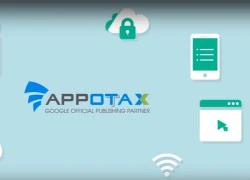 Giải pháp tối đa hóa doanh thu quảng cáo cho ứng dụng di động
Giải pháp tối đa hóa doanh thu quảng cáo cho ứng dụng di động Giải pháp tích hợp máy quét vân tay vào màn hình smartphone
Giải pháp tích hợp máy quét vân tay vào màn hình smartphone


 Công nghệ Wi-Fi mới không cần mật khẩu
Công nghệ Wi-Fi mới không cần mật khẩu Cái giá thực sự khi sử dụng Wi-Fi miễn phí
Cái giá thực sự khi sử dụng Wi-Fi miễn phí Cuộc chiến của các hệ thống Wi-Fi tại gia
Cuộc chiến của các hệ thống Wi-Fi tại gia Donald Trump được cấp điện thoại siêu bảo mật biết tự hủy
Donald Trump được cấp điện thoại siêu bảo mật biết tự hủy Câu chuyện về thiết bị tạo cảm hứng cho những chiếc iPhone
Câu chuyện về thiết bị tạo cảm hứng cho những chiếc iPhone Phó chủ tịch Apple: 'Người dùng kỳ vọng quá mức vào iPhone'
Phó chủ tịch Apple: 'Người dùng kỳ vọng quá mức vào iPhone' Cẩm Ly sang Mỹ phẫu thuật: Òa khóc trước khi lên bàn mổ, Minh Tuyết nói một câu
Cẩm Ly sang Mỹ phẫu thuật: Òa khóc trước khi lên bàn mổ, Minh Tuyết nói một câu Người phụ nữ hơn 20 lần đưa vàng giả đi cầm ở tiệm kim hoàn
Người phụ nữ hơn 20 lần đưa vàng giả đi cầm ở tiệm kim hoàn HOT: Hoa hậu H'Hen Niê mang thai con đầu lòng?
HOT: Hoa hậu H'Hen Niê mang thai con đầu lòng? Chú rể ôm bạn gái cũ mặc váy cưới tiến vào lễ đường khiến cô dâu "chết đứng", quan khách ngỡ ngàng
Chú rể ôm bạn gái cũ mặc váy cưới tiến vào lễ đường khiến cô dâu "chết đứng", quan khách ngỡ ngàng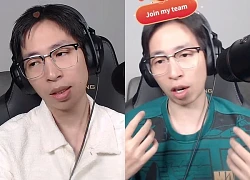
 NSƯT Kiều Anh để lộ đôi mắt đỏ hoe, hé lộ kết phim 'Cha tôi, người ở lại'?
NSƯT Kiều Anh để lộ đôi mắt đỏ hoe, hé lộ kết phim 'Cha tôi, người ở lại'? Công ty quản lý của Kim Soo Hyun phản hồi cáo buộc ép Sulli đóng cảnh nhạy cảm
Công ty quản lý của Kim Soo Hyun phản hồi cáo buộc ép Sulli đóng cảnh nhạy cảm Phía "nữ ca sĩ Hàn Quốc" bị ViruSs từ chối không cho lên livestream nói gì sau ồn ào tối qua?
Phía "nữ ca sĩ Hàn Quốc" bị ViruSs từ chối không cho lên livestream nói gì sau ồn ào tối qua? "Em bé thiên niên kỷ" của Trung Quốc đột tử ở tuổi 25
"Em bé thiên niên kỷ" của Trung Quốc đột tử ở tuổi 25 Động đất xảy ra, phú bà sống ở tầng 36 Landmark 81 mặc luôn đồ ngủ chạy xuống, không quên xách theo túi hiệu
Động đất xảy ra, phú bà sống ở tầng 36 Landmark 81 mặc luôn đồ ngủ chạy xuống, không quên xách theo túi hiệu Cực choáng: Gần 1,5 triệu người xem Pháo chất vấn ViruSs chuyện ngoại tình trực tiếp giữa đêm
Cực choáng: Gần 1,5 triệu người xem Pháo chất vấn ViruSs chuyện ngoại tình trực tiếp giữa đêm Vợ Quý Bình vừa lau bàn thờ cho chồng vừa nghẹn ngào tâm sự: "Em vẫn như xưa, cắm hoa xấu hoắc"
Vợ Quý Bình vừa lau bàn thờ cho chồng vừa nghẹn ngào tâm sự: "Em vẫn như xưa, cắm hoa xấu hoắc" Sốc: Ngô Kiến Huy và quản lý 12 năm mâu thuẫn chuyện tiền bạc, nam ca sĩ đăng đàn yêu cầu đối chất!
Sốc: Ngô Kiến Huy và quản lý 12 năm mâu thuẫn chuyện tiền bạc, nam ca sĩ đăng đàn yêu cầu đối chất! Danh ca Khánh Ly bị đột quỵ ở tuổi 80, dừng biểu diễn
Danh ca Khánh Ly bị đột quỵ ở tuổi 80, dừng biểu diễn Sao nam Vbiz bị HIV lên tiếng khi bị tố ăn cắp tiền trong khách sạn
Sao nam Vbiz bị HIV lên tiếng khi bị tố ăn cắp tiền trong khách sạn Cô gái giống Chu Thanh Huyền trong clip ở quán karaoke chính thức lên tiếng, liệu vợ Quang Hải có được minh oan?
Cô gái giống Chu Thanh Huyền trong clip ở quán karaoke chính thức lên tiếng, liệu vợ Quang Hải có được minh oan? Midu khoe clip du lịch Trung Quốc: Visual chồng thiếu gia thành tâm điểm, lộ 1 hành động siêu mê vợ!
Midu khoe clip du lịch Trung Quốc: Visual chồng thiếu gia thành tâm điểm, lộ 1 hành động siêu mê vợ! Vì sao trận động đất lớn chưa từng có ở Myanmar lại khiến nhà cao tầng ở Hà Nội, TPHCM rung lắc mạnh?
Vì sao trận động đất lớn chưa từng có ở Myanmar lại khiến nhà cao tầng ở Hà Nội, TPHCM rung lắc mạnh?